Cómo limpiar su PC con Windows usando CMD (símbolo del sistema)
Si está utilizando la última versión de Windows, es posible que sepa que el sistema operativo llena mucho el almacenamiento rápidamente. Esto se debe a que instalamos muchos programas en nuestra computadora.
Mantener su computadora libre de desorden es una de las formas de mejorar el rendimiento y la estabilidad. Con solo limpiar los archivos basura, puede liberar toneladas de espacio en disco.
Además, Windows 10 y 11 ofrecen varias utilidades integradas de limpieza de basura del sistema para liberar espacio de almacenamiento. Aunque es bastante fácil acceder a esas herramientas, ¿no sería más fácil acceder a las herramientas ocultas a través de CMD?
Lea también: Cómo restablecer Windows 10/11 a través de CMD (símbolo del sistema)
2 métodos para limpiar su PC con Windows mediante el símbolo del sistema
En este artículo, compartiremos algunos de los mejores métodos para limpiar su PC con Windows a través del símbolo del sistema. Los métodos que se comparten a continuación son muy fáciles de seguir. Entonces, echemos un vistazo.
1. Desfragmentar el disco duro mediante CMD
En este método, vamos a desfragmentar nuestro disco duro mediante CMD. Este método limpiará todos los archivos basura almacenados en las unidades seleccionadas. Echemos un vistazo.
Paso 1. En primer lugar, haga clic en el botón Inicio de Windows y escriba” CMD “. A continuación, haga clic con el botón derecho en el símbolo del sistema y seleccione ‘Ejecutar como administrador’.

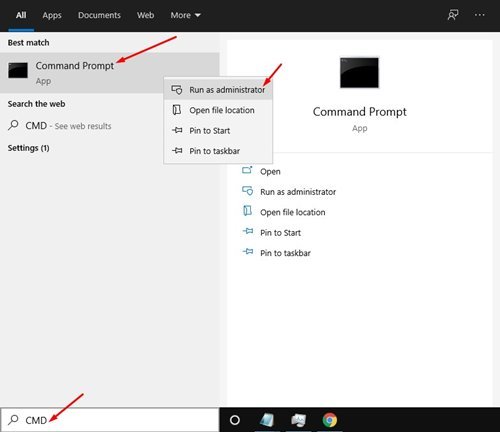
Paso 2. En el símbolo del sistema, ingrese el comando:
defrag c:
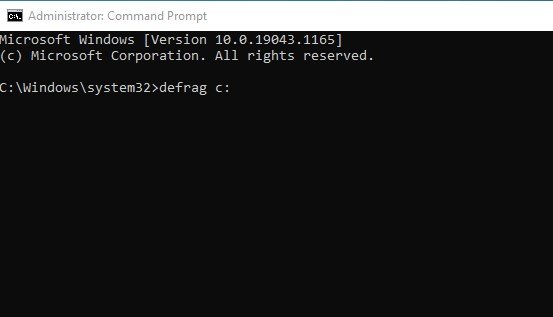
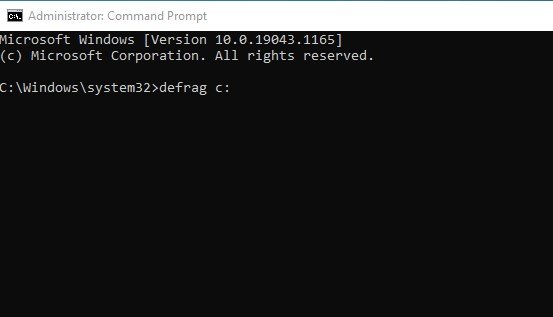
Importante: El comando anterior desfragmentará el C: Drive de su PC. Cambie la letra de la unidad si desea desfragmentar cualquier otra unidad.
Paso 3. Ahora la herramienta de desfragmentación de disco escaneará la unidad seleccionada y eliminará los archivos basura y temporales.


Eso es todo. ! Estás listo. Así es como puede ejecutar la herramienta de desfragmentación de disco a través de CMD.
2. Ejecute la Utilidad Liberador de espacio en disco a través de CMD
En este método, ejecutaremos la utilidad Liberador de espacio en disco incorporada de Windows 10 para liberar espacio de almacenamiento. Siga algunos de los sencillos pasos que se indican a continuación.
Paso 1. En primer lugar, haga clic en el botón Inicio de Windows y escriba” CMD “. A continuación, haga clic con el botón derecho en el símbolo del sistema y seleccione ‘Ejecutar como administrador’.
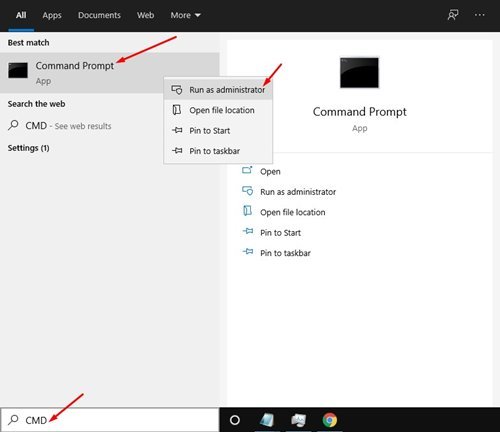
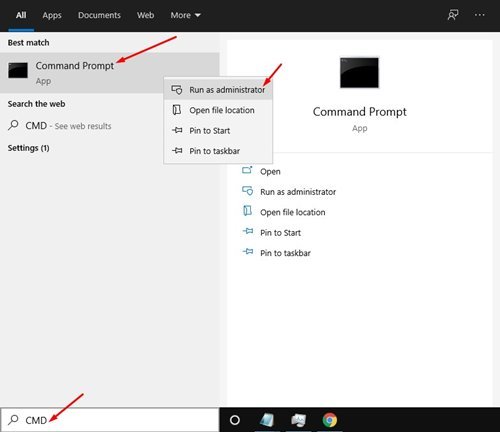
Paso 2. Ahora en el símbolo del sistema, escriba cleanmgr y presione el botón Enter.
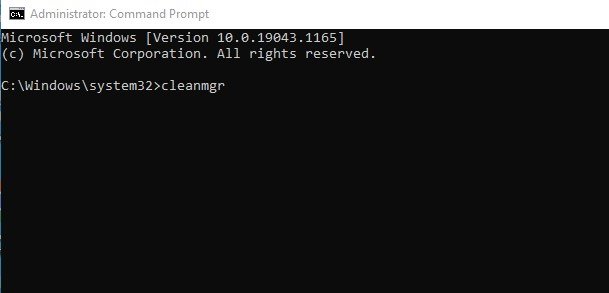
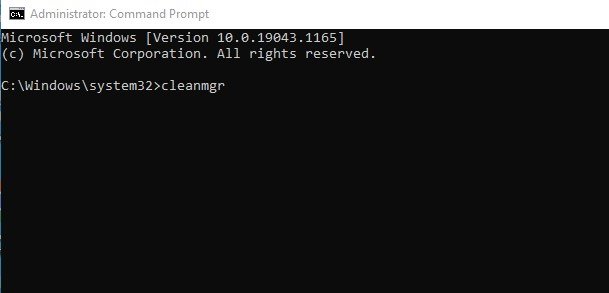
Paso 3. Esto iniciará la utilidad Liberador de espacio en disco. Seleccione la unidad que desea limpiar y haga clic en el botón’ Aceptar ‘.
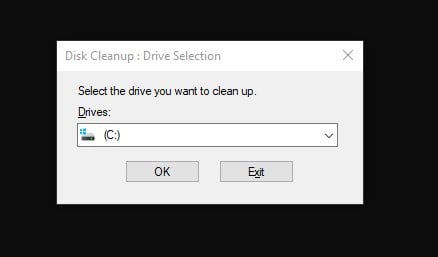
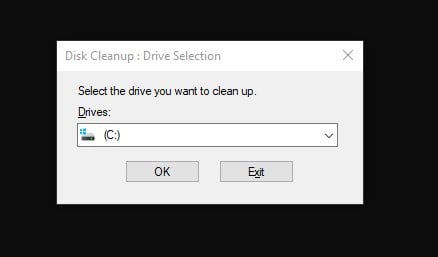
Paso 4. Si desea omitir la ventana emergente de selección de unidad, ingrese el comando:
cleanmgr/sageset
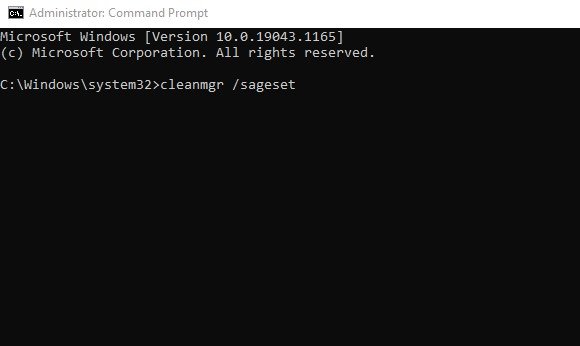
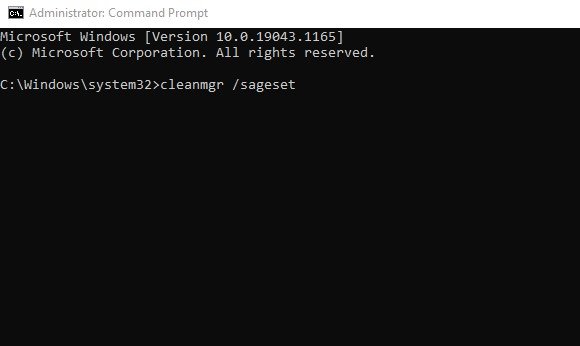
Debe seleccionar los archivos que desea eliminar después de ejecutar el comando anterior
Paso 5. Si desea eliminar archivos automáticamente, ejecute el comando:
cleanmgr/sagerun
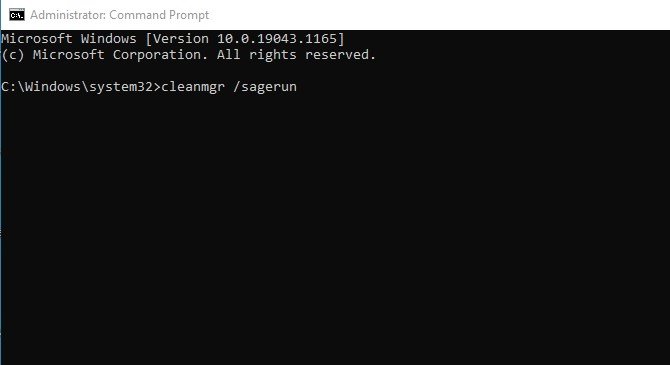
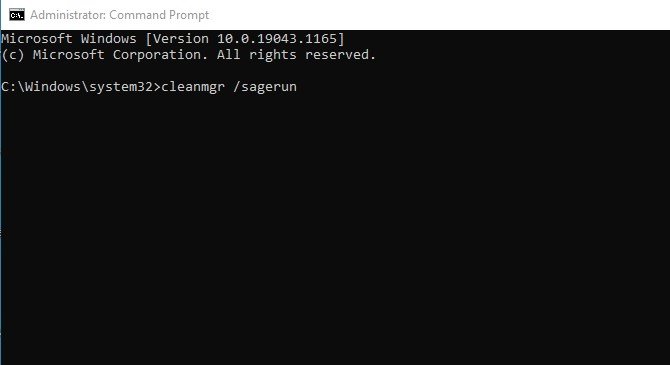
El comando anterior escaneará automáticamente sus unidades y eliminará los archivos basura de su PC.
Por lo tanto, esta guía trata sobre cómo limpiar su PC con Windows 10/11 a través del símbolo del sistema. ¡Espero que este artículo te haya ayudado! Compártelo también con tus amigos. Si tiene alguna duda relacionada con esto, háganoslo saber en el cuadro de comentarios a continuación.